WPS和Word中如何为表格自动编号
来源:网络收集 点击: 时间:2024-06-24【导读】:
我们在用WPS和Word进行办公的时候,为了方便统计数据,经常会需要对表格进行编号,数据少的话还可以手动逐个编号,如果数据很多的话,逐个编号就很浪费时间。其实,WPS文字和Word文档本身就带有为表格自动编号的功能呦,具体怎么操作呢,一起来学习一下吧!工具/原料morewps方法/步骤1/4分步阅读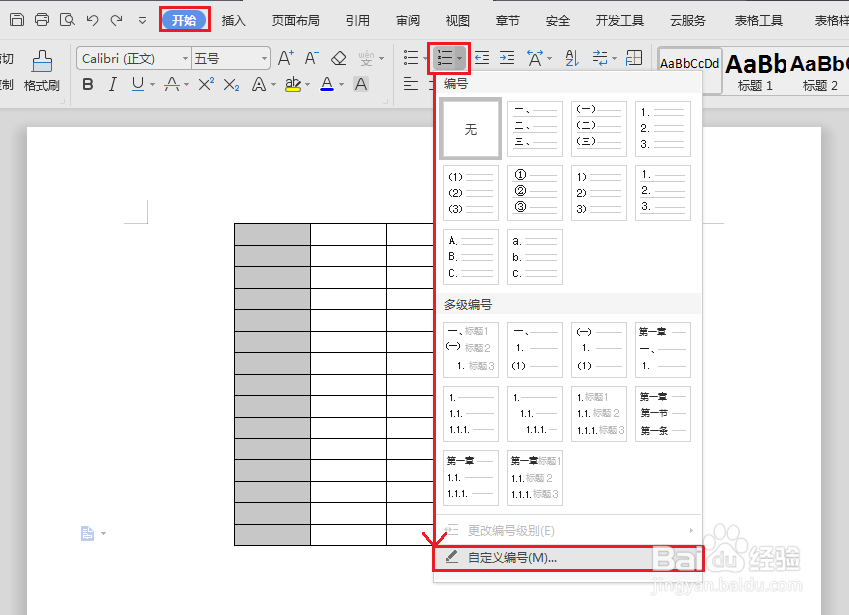 2/4
2/4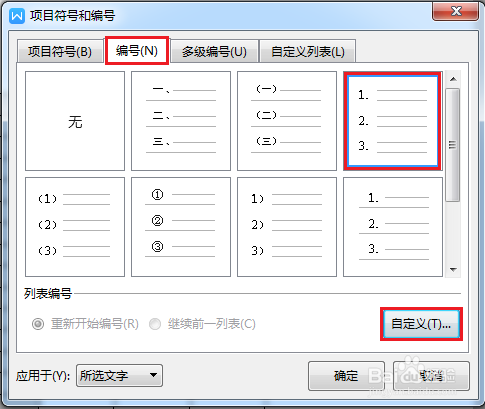 3/4
3/4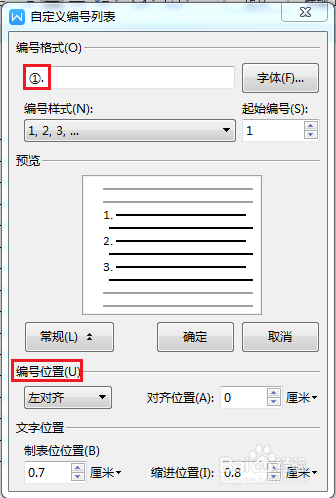 4/4
4/4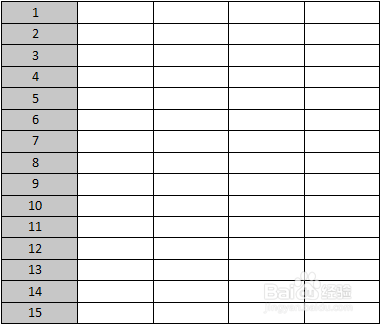 WPS
WPS
如图,假设我们要在首列添加编号,那么,选中它,单击开始菜单栏下编号栏右侧小箭头,在下拉菜单中选择自定义编号。
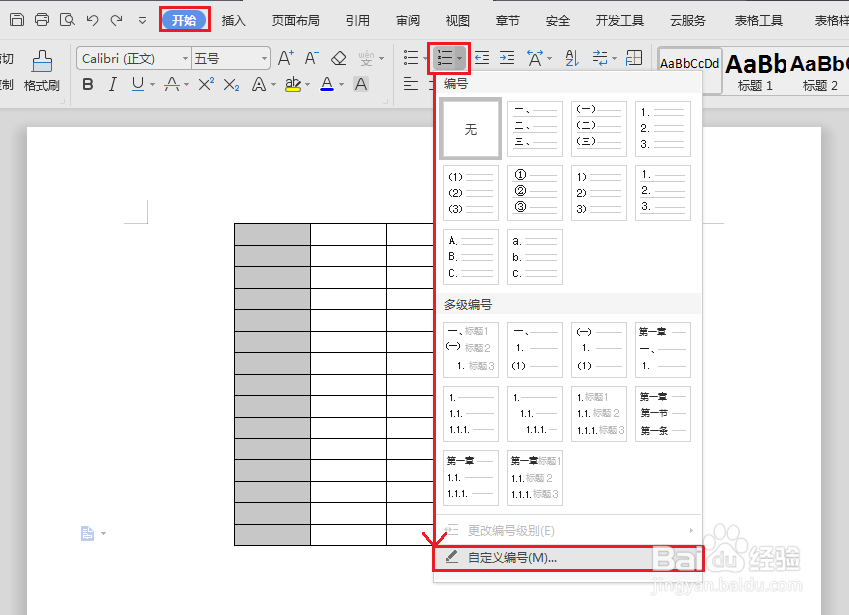 2/4
2/4弹出“项目符号和编号”对话框,选中编号,来自定义编号的类型,一般选择的是阿拉伯数字。这时候不要着急点确定,点击对话框右下角的自定义选项。
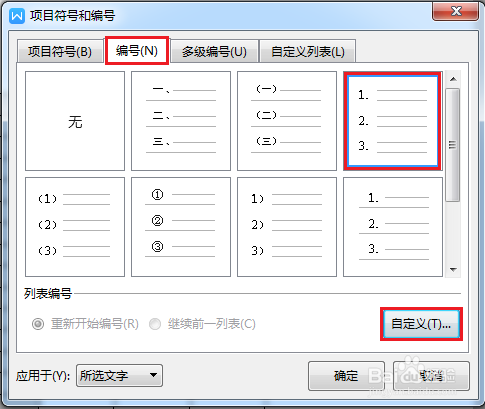 3/4
3/4在弹出的对话框中更改编号的格式,这里要删除掉编号后的点,在下方的编号位置选项中选择居中,然后单击确定。
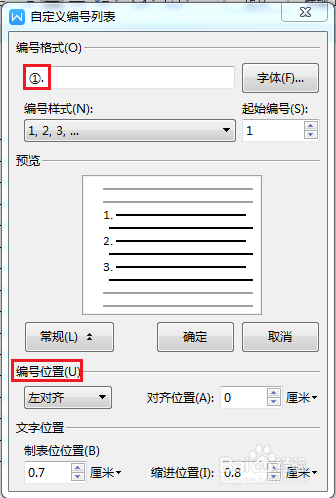 4/4
4/4这样表格就完成自动编号啦,效果如下图。
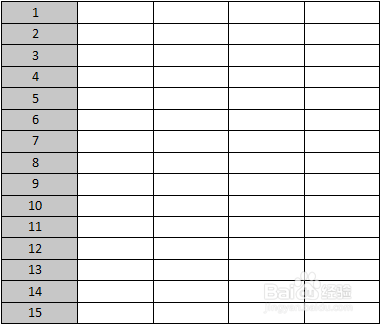 WPS
WPS 版权声明:
1、本文系转载,版权归原作者所有,旨在传递信息,不代表看本站的观点和立场。
2、本站仅提供信息发布平台,不承担相关法律责任。
3、若侵犯您的版权或隐私,请联系本站管理员删除。
4、文章链接:http://www.1haoku.cn/art_915980.html
上一篇:做生意遇到骗子怎么办
下一篇:观察植物表格怎么填写
 订阅
订阅